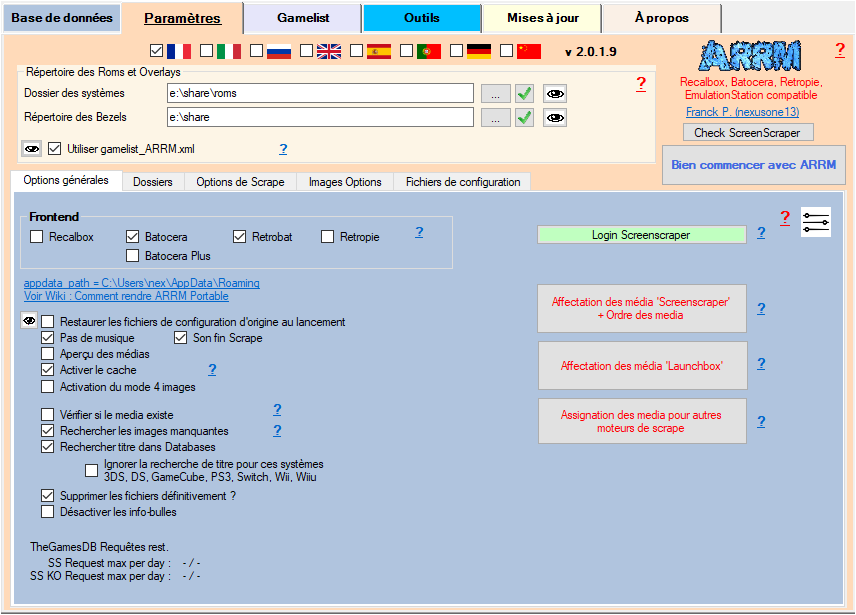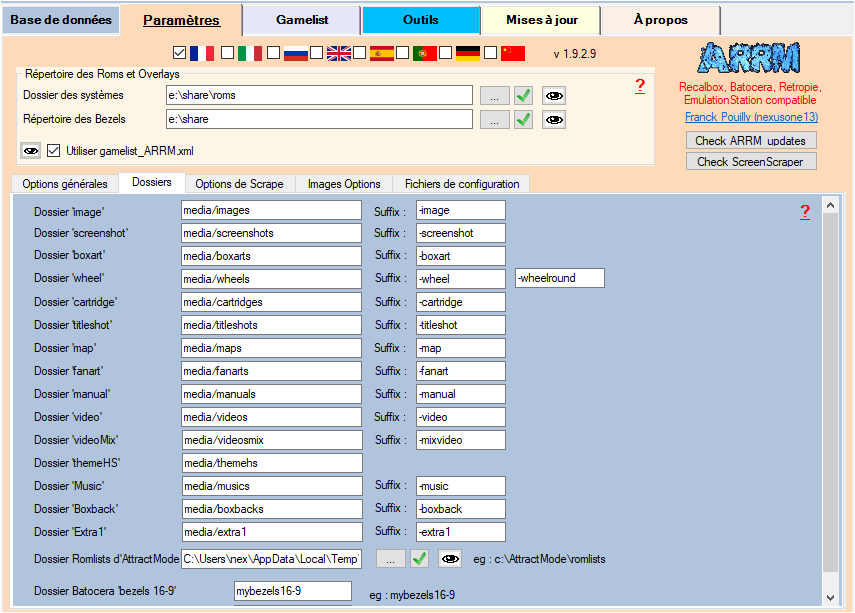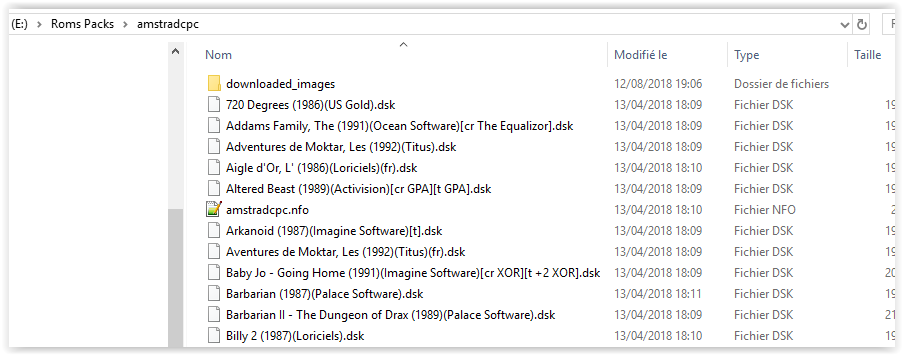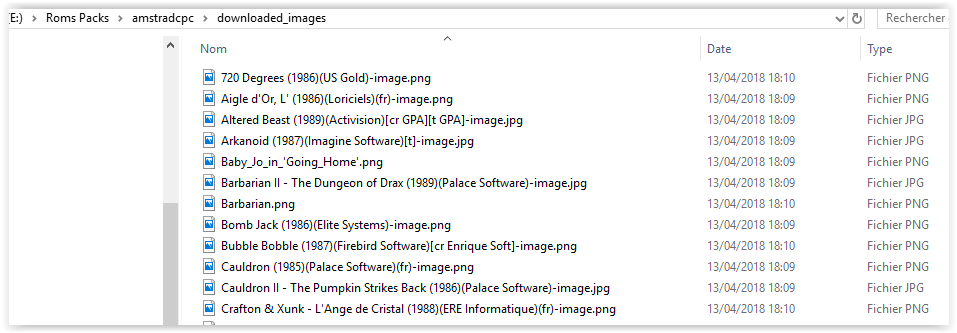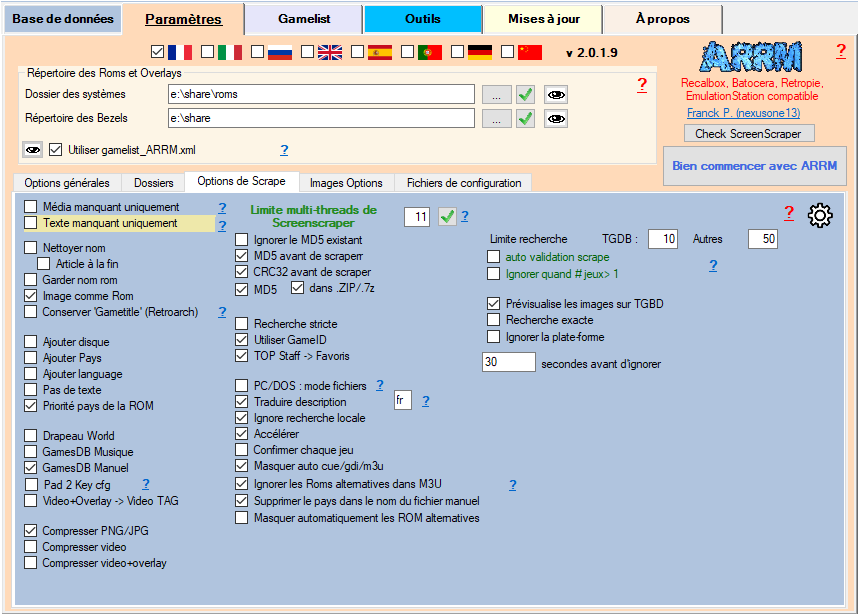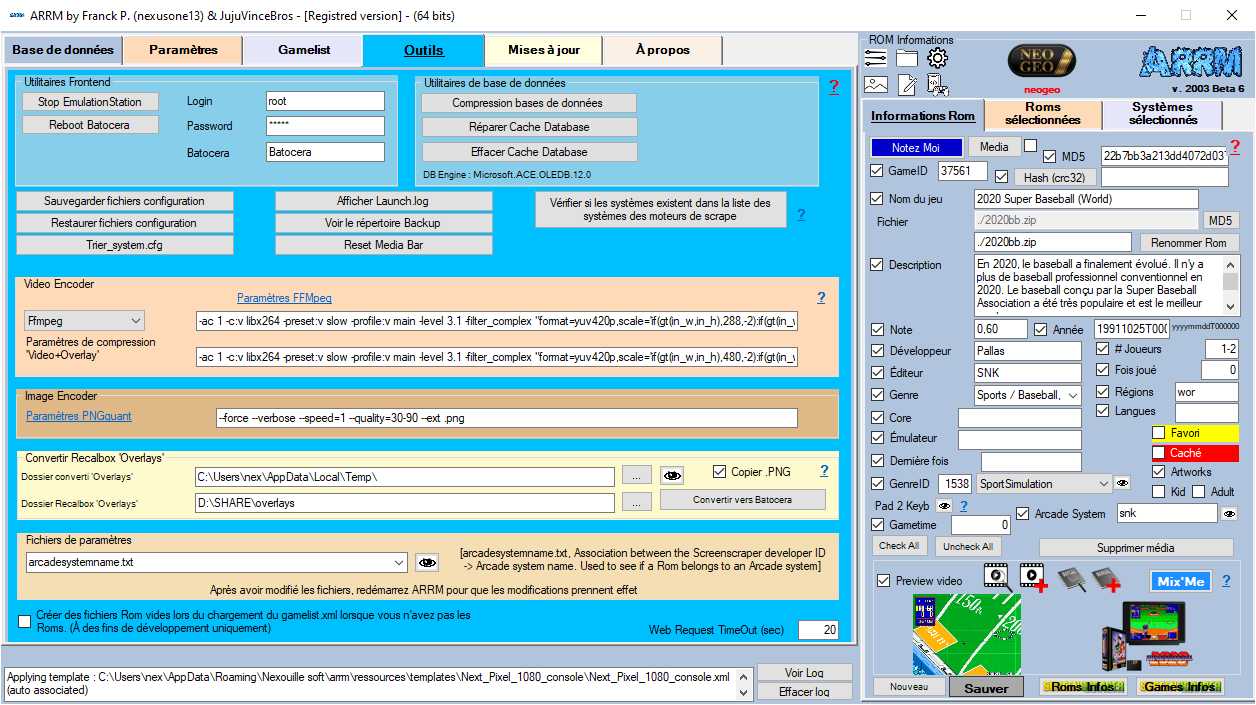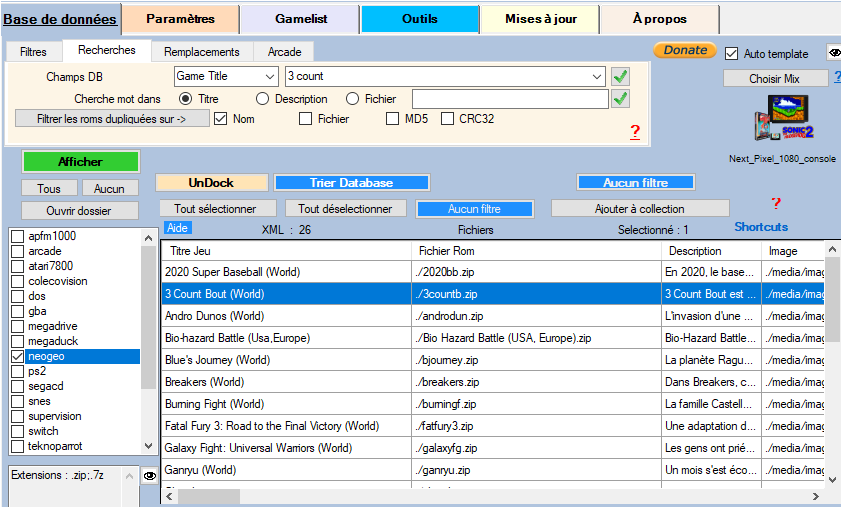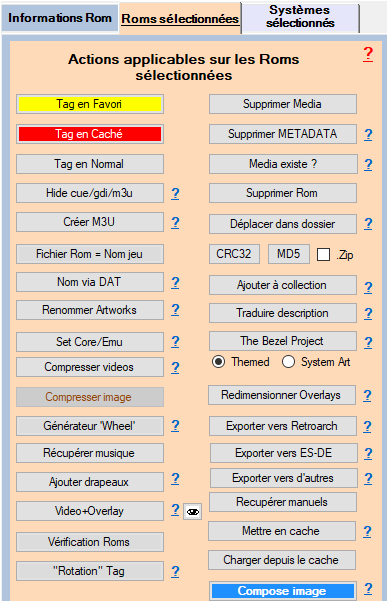Table des matières
Récupérer les images déjà scrapées pour créer sa gamelist.xml
Vous avez récupéré un pack de roms, dans lequel il y a les roms et un sous-répertoire contenant les images (downloaded_images par exemple) , mais il n'y a pas de gamelist.xml
Il est possible avec ARRM de reconstitué les TAGs media de la gamelist.xml en fonction des images présentes sur votre support.
3 méthodes sont possibles :
- Récupérer les images des TAG media vides lors du chargement de la gamelist. (à utiliser en priorité)
- Récupérer les images via le bouton 'Media existe ?'
- Récupérer les images/artworks et informations textuelles en utilisant le cache ARRM depuis la version 1.9.1.2
Récupérer les images des TAG media vides lors du chargement de la gamelist (à utiliser en priorité)
Video Tutorial
Si vous avez coché 'Rechercher les images manquantes', lorsqu'une gamelist.xml est chargée, si des Tags de media sont vides, ARRM tente de trouver localement les medias manquants.
Voici comment peut se présenter votre répertoire contenant les roms et celui contenant vos images
2 formats de nom d'image sont possibles en fonction de la case à cocher “image comme rom” dans 'Options de Scrape':
<rom_file> peut être égal à :
- <nom_du_ficher_rom>
- <titre_du_jeu>
Dans l'exemple ci-dessus le format d'image correspond au nom de fichier rom, donc il faudrait cocher la case 'image comme Rom'
Vérifier le format de nom de vos images et cocher ou pas la case 'image comme Rom' en fonction du format de nom de vos fichiers images.
Lors de la recherche d'image manquante, ARRM cherche les fichiers en fonction de leur nom:
* Pour image , ARRM recherche les fichiers dans cet ordre :
<rom_file>suffixe indiqué dans l'onglet dossier pour l'image
<rom_file>-image
<rom_file>
- Pour les screenshot , ARRM recherche les fichiers dans cet ordre :
<rom_file>suffixe indiqué dans l'onglet dossier
<rom_file>
<rom_file>-image
<rom_file>_screenshot
<rom_file>-screenshot\
<rom_file>_screenscraper_screenshot_arrm
<rom_file>_screenscraper_screenshot_arrm_JAP
<rom_file>_screenscraper_screenshot_arrm_USA
<rom_file>_screenscraper_mix_arrm
<rom_file>_thegamesdb_screenshot_arrm
<rom_file>_custom_screenshot_arrm
<rom_file>_customnomix_screenshot_arrm
<rom_file>_customnomix_mix_arrm
<rom_file>-customnomix
- Pour boxart , ARRM recherche les fichiers dans cet ordre :
<rom_file>suffixe indiqué dans l'onglet dossier
<rom_file>_boxart
<rom_file>-boxart
<rom_file>_screenscraper_boxart_arrm
<rom_file>_screenscraper_boxart_arrm_JAP
<rom_file>_screenscraper_boxart_arrm_USA
<rom_file>_thegamesdb_boxart_arrm
<rom_file>_custom_boxart_arrm
<rom_file>-thumb
- Pour wheel / marquee , ARRM recherche les fichiers dans cet ordre :
<rom_file>suffixe indiqué dans l'onglet dossier
<rom_file>_marquee
<rom_file>_wheel
<rom_file>-wheel
<rom_file>_screenscraper_wheel_arrm
<rom_file>_screenscraper_wheel_arrm_JAP
<rom_file>_screenscraper_wheel_arrm_USA
<rom_file>_thegamesdb_wheel_arrm
<rom_file>_custom_wheel_arrm
<rom_file>-marquee
- Pour les cartridges , ARRM recherche les fichiers dans cet ordre :
<rom_file>suffixe indiqué dans l'onglet dossier
<rom_file>_cartridge
<rom_file>-cartridge
<rom_file>_screenscraper_cartridge_arrm
<rom_file>_screenscraper_cartridge_arrm_JAP
<rom_file>_screenscraper_cartridge_arrm_USA
<rom_file>_custom_cartridge_arrm
- Pour manual , ARRM recherche les fichiers dans cet ordre :
<rom_file>suffixe indiqué dans l'onglet dossier
<rom_file>_ (us)
<rom_file>_ (fr)
<rom_file>_ (eu)
<rom_file>_ (wor)
<rom_file>_ (jp)
<rom_file>_ (sp)
<rom_file>-manual
- Pour vidéo , ARRM recherche les fichiers dans cet ordre :
<rom_file>_screenscraper_video_arrm
<rom_file>suffixe indiqué dans l'onglet dossier
<rom_file>-video
- Pour les map , ARRM recherche les fichiers dans cet ordre :
<rom_file>suffixe indiqué dans l'onglet dossier
- Pour fanart , ARRM recherche les fichiers dans cet ordre :
<rom_file>suffixe indiqué dans l'onglet dossier
- Pour titleshot , ARRM recherche les fichiers dans cet ordre :
<rom_file>suffixe indiqué dans l'onglet dossier
- Pour boxback, ARRM recherche les fichiers dans cet ordre :
<rom_file>suffixe indiqué dans l'onglet dossier
<rom_file>-boxback
- Pour mix/image , ARRM recherche les fichiers dans cet ordre :
<rom_file>-mix
<rom_file>suffixe indiqué dans l'onglet dossier pour l'image
<rom_file>_screenscraper_mix_arrm
<rom_file>_mix_screenshot_arrm
<rom_file>_customnomix_mix_arrm
<rom_file>-customnomix
Récupérer les images via le bouton 'Media existe'
Avec le bouton Media existe ? , ARRM peut récupérer les images déjà scrapées qui sont présentes dans le dossier image ('downloaded_image' en général). Si ce répertoire image s'appelle différemment, renommez le avec le nom du répertoire que vous avez initialisé dans les paramètres de l'application (voir 'Nom répertoire images' dans l'onglet de paramétrage 'Dossiers'
Voici comment peut se présenter votre répertoire contenant les roms et celui contenant vos images
Vous remarquerez dans ce cas que les Images portent le même nom que les Roms (seule l'extension diffère)
Avant de continuer l'exemple, nous allons préciser comment ARRM fonctionne :
Rappel sur le processus de recherche d'image en local
Dans son processus de recherche d'image en local, ARRM recherche les formats d'image suivant :
Plusieurs formats sont possibles en fonction de la case à cocher “image comme rom” dans 'Options de Scrape':
<rom_file> peut être égal à :
- <nom_du_ficher_rom>
- <titre_du_jeu>
Quand le scrape ou le Media existe ? ne trouve pas d'image pour le type correspondant (screenshot, boxart, wheel, cartridge), ARRM recherche dans l'ordre indiqué ci-dessous les images suivantes (le premier trouvé sera celui utilisé).
* Pour image , ARRM recherche les fichiers dans cet ordre :
<rom_file>suffixe indiqué dans l'onglet dossier pour l'image
<rom_file>-image
<rom_file>
- Pour les screenshot , ARRM recherche les fichiers dans cet ordre :
<rom_file>suffixe indiqué dans l'onglet dossier
<rom_file>
<rom_file>-image
<rom_file>_screenshot
<rom_file>-screenshot\
<rom_file>_screenscraper_screenshot_arrm
<rom_file>_screenscraper_screenshot_arrm_JAP
<rom_file>_screenscraper_screenshot_arrm_USA
<rom_file>_screenscraper_mix_arrm
<rom_file>_thegamesdb_screenshot_arrm
<rom_file>_custom_screenshot_arrm
<rom_file>_customnomix_screenshot_arrm
<rom_file>_customnomix_mix_arrm
<rom_file>-customnomix
- Pour boxart , ARRM recherche les fichiers dans cet ordre :
<rom_file>suffixe indiqué dans l'onglet dossier
<rom_file>_boxart
<rom_file>-boxart
<rom_file>_screenscraper_boxart_arrm
<rom_file>_screenscraper_boxart_arrm_JAP
<rom_file>_screenscraper_boxart_arrm_USA
<rom_file>_thegamesdb_boxart_arrm
<rom_file>_custom_boxart_arrm
<rom_file>-thumb
- Pour wheel / marquee , ARRM recherche les fichiers dans cet ordre :
<rom_file>suffixe indiqué dans l'onglet dossier
<rom_file>_marquee
<rom_file>_wheel
<rom_file>-wheel
<rom_file>_screenscraper_wheel_arrm
<rom_file>_screenscraper_wheel_arrm_JAP
<rom_file>_screenscraper_wheel_arrm_USA
<rom_file>_thegamesdb_wheel_arrm
<rom_file>_custom_wheel_arrm
<rom_file>-marquee
- Pour les cartridges , ARRM recherche les fichiers dans cet ordre :
<rom_file>suffixe indiqué dans l'onglet dossier
<rom_file>_cartridge
<rom_file>-cartridge
<rom_file>_screenscraper_cartridge_arrm
<rom_file>_screenscraper_cartridge_arrm_JAP
<rom_file>_screenscraper_cartridge_arrm_USA
<rom_file>_custom_cartridge_arrm
- Pour manual , ARRM recherche les fichiers dans cet ordre :
<rom_file>suffixe indiqué dans l'onglet dossier
<rom_file>_ (us)
<rom_file>_ (fr)
<rom_file>_ (eu)
<rom_file>_ (wor)
<rom_file>_ (jp)
<rom_file>_ (sp)
<rom_file>-manual
- Pour vidéo , ARRM recherche les fichiers dans cet ordre :
<rom_file>_screenscraper_video_arrm
<rom_file>suffixe indiqué dans l'onglet dossier
<rom_file>-video
- Pour les map , ARRM recherche les fichiers dans cet ordre :
<rom_file>suffixe indiqué dans l'onglet dossier
- Pour fanart , ARRM recherche les fichiers dans cet ordre :
<rom_file>suffixe indiqué dans l'onglet dossier
- Pour titleshot , ARRM recherche les fichiers dans cet ordre :
<rom_file>suffixe indiqué dans l'onglet dossier
- Pour boxback, ARRM recherche les fichiers dans cet ordre :
<rom_file>suffixe indiqué dans l'onglet dossier
<rom_file>-boxback
- Pour mix/image , ARRM recherche les fichiers dans cet ordre :
<rom_file>-mix
<rom_file>suffixe indiqué dans l'onglet dossier pour l'image
<rom_file>_screenscraper_mix_arrm
<rom_file>_mix_screenshot_arrm
<rom_file>_customnomix_mix_arrm
<rom_file>-customnomix
- -image
- -mix
- -screenshot
- -boxart
- -wheel
- -cartridge
- -map
- -fanart
- -titleshot
Revenons à notre Exemple
Lancement d’ARRM
Choisir dans le Panel Systèmes le répertoire Roms de votre Recalbox / Batocera (en général \recalbox\share\roms)
Dans l'onglet options générales, cocher Recherches les images manquantes
Dans l’onglet Scrape options ,cocher les options souhaitées (dans ce cas je coche : Image comme rom (permet d’avoir les noms de fichier images comme le nom de fichier rom)
Dans l’onglet Gamelist Options les options sont normalement prè-cochées (sauve vieille gamelist etc…). Je vous invite quand même à cliquer sur le bouton ‘Backup Gamelists’ qui permet de sauvegarder dans un répertoire backup de chaque système la gamelist.xml de chaque système.
Dans l’onglet ‘Outils’, renseignez votre compte ‘Login screenscraper’ si vous en avez un (ce n’est pas nécessaire d’en avoir un pour scraper, mais si vous en avez un vous serez priorisé par le serveur) et les login et password de la recalbox / Batocera
Avant de manipuler, pensez à cliquer sur ‘Stop EmulationStation’, si vous travaillez directement sur une Recalbox / Batocera en ‘marche’
Après avoir renseigné le répertoire des Roms ( 1 ) , la liste des systèmes présents doit s’afficher.
Cochez le système voulu ( 2 ) , dans notre cas : 'amstradcpc' et cliquez sur 'AFFICHER' ( 3 ) .
Attention à ne pas choisir plusieurs systèmes car dans ce cas cela lancera un scrape sur Screenscraper pour tous les systèmes selectionnés
ARRM va afficher dans la fenêtre la liste des Roms trouvées, et toutes les infos associées. ( 1 )
Dans cet exemple, vous allez trouver vos Rom sans autres informations additionnelles.
Sélectionnez toutes les Roms en cliquant sur le bouton 'Tout sélectionner' ( 2 ) et Cliquez sur le bouton Media existe ? ( 3 ) situé dans le panel 'Actions possibles sur Roms sélectionnées'.
La recherche va se lancer sur les Roms en surbrillance et va tenter de récupérer les images précédentes.
Suite à cette opération, vous avez désormais vos images dans la database mais pas les infos textuelles.
Nous allons donc récupérer ces infos textuelles sur les serveurs de scrape (cette opération est beaucoup plus rapide qu'un scrape complet).
Il faut cocher dans l'onglet 'images options' : 'Pas d'image, uniquement les textes' , puis re-sélectionner toutes les Roms, et lancer un scrape sur Screenscraper en cliquant sur le bouton Screenscraper.
Plus de détail sur cette procédure de récupération des textes dans ce tuto : Scraper uniquement les textes
Une fois le scrape terminé, il suffira de cliquer sur le bouton ‘TOUT SELECTIONNER’ dans le panel ‘FILTRES’ et ensuite cliquer sur le bouton ‘Créer Gamelist.xml des roms sélectionnées’ afin de sauvegarde le contenu de la Database dans la gamelist (lien vers les images/infos textuelles etc…)
Pensez ensuite à faire un ‘reboot de la recalbox’ via l’onglet ‘Recalbox/screenscraper’ pour relancer Emulationstation
Récupérer les images/artworks et informations textuelles en utilisant le cache ARRM depuis la version 1.9.1.2
Si vous avez précédemment scrapé un système et activer le cache ARRM depuis la version 1.9.1.2, les informations textuelles, ainsi que les chemins vers les artworks ont été sauvegardés dans le cache ARRM. Si vous n'avez pas déplacé ni renommé vos artworks, ARRM pourra retrouver ces informations dans le cache.
Pour plus d'informations, voir l'article consacré au cache d'ARRM : Comment utiliser le cache d'ARRM